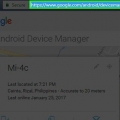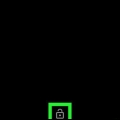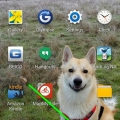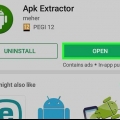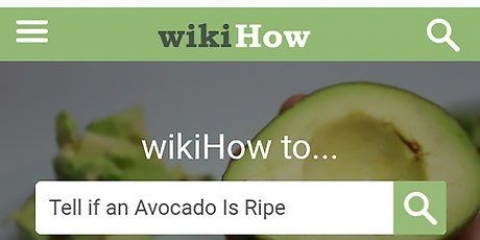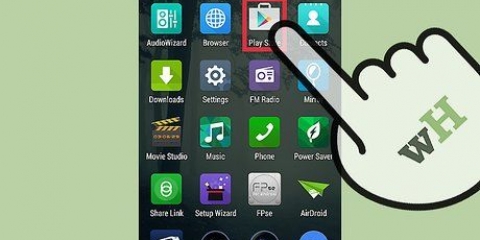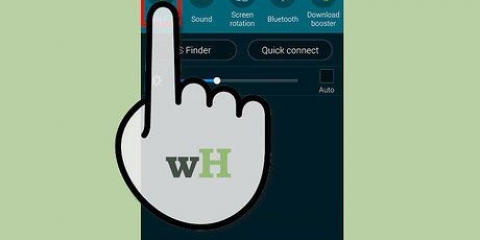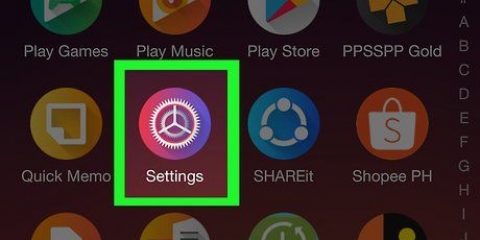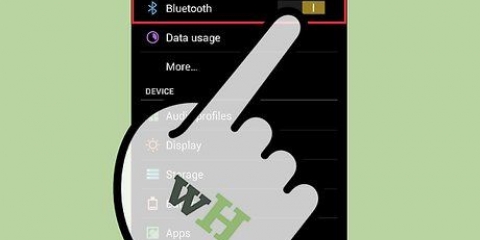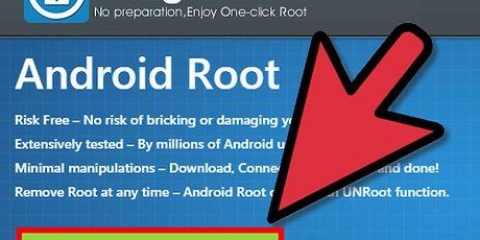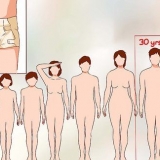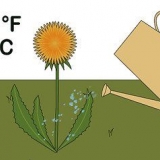Una volta aperta l`app, vedrai due opzioni: "Connetti" e "Stream.Stream viene utilizzato per il dispositivo di servizio (deve essere rootato). Connect viene utilizzato per il dispositivo da controllare (che non ha bisogno di essere rootato). L`app funziona solo se entrambi i dispositivi sono collegati alla stessa rete WiFi. Assicurati anche che il dispositivo di controllo sia rootato.











Scorri le dita in alto e in basso orizzontalmente per regolare il volume e la luminosità del tablet. L`opzione del volume è all`estrema sinistra, l`opzione della luminosità è all`estrema destra. Premere i pulsanti di controllo della musica (riproduzione, pausa, avanti, ecc.) mentre ascolti musica o guardi un video sul tablet. Premi i pulsanti Invio, Cerca e Home per fare in modo che eseguano le stesse attività che svolgono sul tablet.
Controlla un dispositivo android con un altro
La possibilità di controllare un dispositivo Android con un altro dispositivo Android può essere utile in molte situazioni. Ad esempio, se stai trasmettendo qualcosa in streaming sulla chiavetta Android TV, potresti volerlo controllare dal tuo tablet o telefono. Android non ti deluderà. Esistono app per Android che ti consentono di controllare un dispositivo Android con un altro dispositivo Android. Le app che ti consentono di farlo, come Tablet Remote o RemoDroid, sono facili da scaricare.
Passi
Metodo 1 di 2: utilizzo di RemoDroid

1. Scarica e installa RemoDroid su entrambi i dispositivi Android. Puoi scaricare l`app gratuitamente nel Play Store.

2. Apri l`app su entrambi i dispositivi. Puoi farlo premendo l`icona nella schermata iniziale. L`icona è blu, con due dispositivi mobili bianchi e una freccia al suo interno.

3. Vai alle impostazioni dell`app del dispositivo di controllo. Premi il pulsante menu e seleziona "Impostazioni".

4. Premi "Porta per lo streaming" per controllare il tuo portale. Annota il numero del portale, ti servirà in seguito per lo streaming.

5. Imposta la qualità del flusso. Nella stessa schermata è possibile regolare la qualità premendo l`opzione desiderata. La qualità riflette il modo in cui controlli il tuo dispositivo e dipende dalla tua connessione Wi-Fi. Ad esempio, se scegli una buona qualità, non ci saranno problemi, ma se scegli un`alta qualità, il dispositivo da utilizzare potrebbe rispondere più lentamente.

6. Associa i due dispositivi. Torna indietro di 1 schermata sul dispositivo operativo e premi "Stream". Apparirà una notifica: "Server RemoDroid avviato". Ciò significa che il dispositivo è pronto per essere utilizzato come telecomando. Un indirizzo IP verrà visualizzato nella parte inferiore dello schermo, tienilo presente.
Premere “Connetti”, sul dispositivo da controllare. Si aprirà quindi un menu. Immettere qui l`indirizzo IP e il numero di portale del dispositivo operativo. Quindi premere "Connetti" per accoppiare i due dispositivi.

7. Inizia a controllare l`altro dispositivo Android. Chiudi l`app su entrambi i dispositivi premendo il tasto home. La schermata del dispositivo di controllo mostra la schermata del dispositivo controllato. Usa il dispositivo di controllo come faresti normalmente, vedrai apparire le stesse funzioni sul dispositivo da controllare.
Per annullare l`abbinamento dei dispositivi, premere "Interrompi streaming" sul dispositivo di controllo.
Metodo 2 di 2: utilizzo di Tablet Remote

1. Scarica e installa Tablet Remote su entrambi i dispositivi. Puoi scaricare l`app gratuitamente nel Play Store
- Questa app viene utilizzata per controllare il tuo tablet Android dal tuo telefono Android. È compatibile con le versioni Android 1.2 e successivi. Non è necessario che i tuoi dispositivi siano rootati.

2. Attiva il Bluetooth su entrambi i dispositivi. Puoi farlo toccando l`icona a forma di ingranaggio, che apre le impostazioni, quindi toccando "Bluetooth" e trascinando l`interruttore da OFF a ON.

3. Apri Tablet Remote su entrambi i dispositivi. Fallo premendo l`icona dell`app. L`icona è un robot Android blu con telecomando.

4. Associa il tablet al telefono. Nella schermata principale dell`app sul tablet, premi "Rendi dispositivo rilevabile".” Sul telefono, premere “Cerca dispositivi.Una volta completata la scansione, verrà visualizzato un elenco di dispositivi. Premere il dispositivo desiderato per accoppiare. Si aprirà quindi un menu sia sul telefono che sul tablet. Premere "Associa" per accoppiare i due dispositivi e quindi tornare alla schermata precedente.

5. Configurazione del tablet. Abilita Tablet Remote sul tablet. Vai su "Configurazione" e scegli tra le opzioni che appaiono "Abilita telecomando tablet nelle impostazioni.Apparirà quindi un menu. Premere l`opzione “Tablet remote” e poi tornare alla schermata precedente. Ci sarà un segno di spunta accanto all`opzione "Abilita impostazioni remote tablet".
Tocca la seconda opzione, "Modifica il metodo di input per il telecomando del tablet", nella schermata di configurazione del tablet. Dal menu che compare, scegli “Tablet remote” e poi torna alla schermata precedente. Ci sarà un segno di spunta accanto all`opzione "Cambia il metodo di input per tablet remoto".
6. Collega Tablet Remote al tuo tablet. Fallo premendo il pulsante Home. 

7. Configura il telefono. Premi "Remote" nella schermata principale dell`app sul tuo telefono. Questo avvia il telecomando, consentendo al telefono di controllare il tablet.

8. Azionare il tablet. Sulla schermata principale vengono visualizzati vari pulsanti, come navigazione, invio, volume e luminosità, home, indietro, ricerca e così via. Questi tasti vengono utilizzati per azionare il tablet.

9. Premere i pulsanti di navigazione (direzione) per scorrere tra le diverse app e icone e tra le diverse schermate del tablet. Premi "Invio", al centro, per aprire un`app se l`hai selezionata.

10. Arresta il telecomando. Per interrompere, è sufficiente disattivare il Bluetooth su entrambi i dispositivi. Questo li disconnette. Entra nel menu delle impostazioni del dispositivo, seleziona Bluetooth e trascina l`interruttore da ON a OFF.
Articoli sull'argomento "Controlla un dispositivo android con un altro"
Condividi sui social network:
Simile
Popolare